Buscar numero en excel con condición
Se puede buscar un numero que este dividido en celdas en excel
1 respuesta
.
Estimado Jhon
Ayudaría que dieras precisiones de lo que necesitas. Tu pregunta podría contestarse de múltiples maneras, pero deberíamos saber más datos de tu planilla.
Por ejemplo con Ctrl + B puedes ingresar el número que buscas y MS Excel te mostrara donde está.
Saludos
Fernando
.
Pero si el numero es de cuatro cifras y esta dividido en cuatro celdas ejemplo
2435 pero el 2 en una celda el 4 en otra celda y así sucesivamente se puede buscar el numero es como si lo estuviera buescando en una sopa de letras cuadriculada
.
Buenas, Jhon
Habrás notado que hacía falta saber esto último para poder ayudarte. Con tu primera pregunta hubiera sido imposible.
Aún así me quedan dudas si basta con que encuentre el número en ese grupo o tiene que seguir un orden en particular.
De todos modos, he armado un archivo con una solución gráfica basada en formato condicional.
Has click en el siguiente vínculo para descargar el archivo:
Click aquí para descargar el archivo de muestra
Verás que hay dos soluciones (además de otros ejemplos de cosas que me solicitaste anteriormente).
Espero que sea lo que buscabas.
Muy buen fin de semana.
Fernando
.
excelente trabajo sobre todo la hoja de buscar varios ese era el que estaba necesitando muchas gracias pero de acuerdo a esta pregunta de buscar numero bajo condicion es como la hoja de varia color o mismo color que es colocar un numero de cuatro cifras en una celda y buscar ese mismo numero en horizontal pero como esta en sopa de letras dividido por celdas
.
Buenas, Jhon
En el mensaje de mi perfil había colocado que estaría de vacaciones hasta hoy, de allí la demora.
En la otra pregunta te comenté que la solución está en ese mismo archivo. Ingresas el número a buscar en una celda y luego las fórmulas y formatos se encargan de indicar las coincidencias de cada cifra.
No era, acaso, ¿eso lo que necesitabas?
Saludos
Fernando
.
no entiendo en la hoja del mismo color tengo para buscar un numero de rango h1:kv1000 que macro se ejecuta colocando el numero en a1 y en b1 ,c1,d1,e1 extrae cada cifra
.
Buenas, Jhon
Puedes usar la hoja "mismo color" o "varia color" y copiar el formato de las celdas al rango que necesites, colocar los números que tengas en tu base y se hará automáticamente. No es necesario ejecutar macro alguna.
Prueba con tus propios datos allí. Pero fíjate en el ejmplo si hace lo que querías.
Un saludo
Fernando
.
se origino un problema en la hoja de mismo color por que al copiar los datos de la otra hoja esta solo resalta el mismo color solamente en la primera fila y hacia abajo no resalta nada el problema puede ser por que en cada celda esta la formula de derecha
.
Hola, Jhon
Deberías hacer lo siguiente, has una copia de la hoja MISMO COLOR y pega en ella tus numeros reales en el rango correspondiente (H1:KV1000)
Luego, copia una celda de la hoja original, por ejemplo la H1. A continuación vuelve a la hoja duplicada, selecciona todo ese rango y haz botón derecho sobre él, eligiendo la opción Pegado Especial - Formatos.
Eso supuesto que el número a buscar esté en la celda A1 y la separacuión de cada cifra en las celdas a la derecha como armé en el archivo de ejemplo:
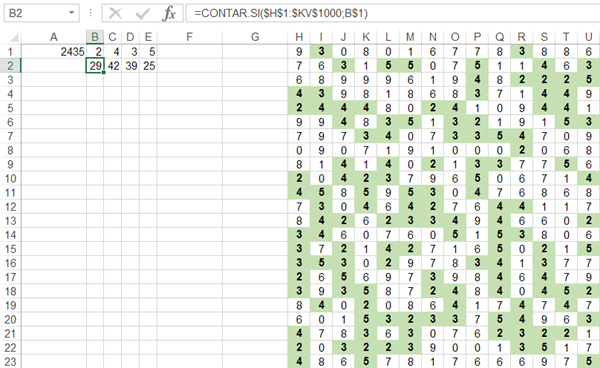
Ahora le agregué debajo de cada cifra una fórmula que, además, cuenta cuantas coincidencias hay en tu rango. En la parte superior de la imagen verás la fórmula que usé para la primera cifra.
Fijate si estas instrucciones te ayudan.
Saludos
Fernando
.
Entiendo lo que me dices pero al copiar los números a la hoja de mismo color como son bastantes los copia con la fórmula de la hoja original como pasar a números reales
Y a no ser los números reales no les coloca el color por que la primera fila son números reales los demás son por fórmula
.
Buenas,
Pues no debería ser problema, a menos que no sean cifras enteras. Puede que tengan decimales aunque no se muestren en pantalla por una simple cuestión de formato.
Pero puedes resolverlo sin necesidad de convertir a valores (que tampoco funcionaria), simplemente edita tu fórmula actual e incluyela dentro de esta otra función:
=REDONDEAR(TuFormula; 0)
Desde luego, reemplaza TuFormula por la que actualmente tienes en esas celdas
Eventualmente, si no pudieras hacerlo, pega aquí la fórmula que tienes y te la modificaría para que sea un entero, sin decimales.
Saludos
Fernando
.
- Compartir respuesta
